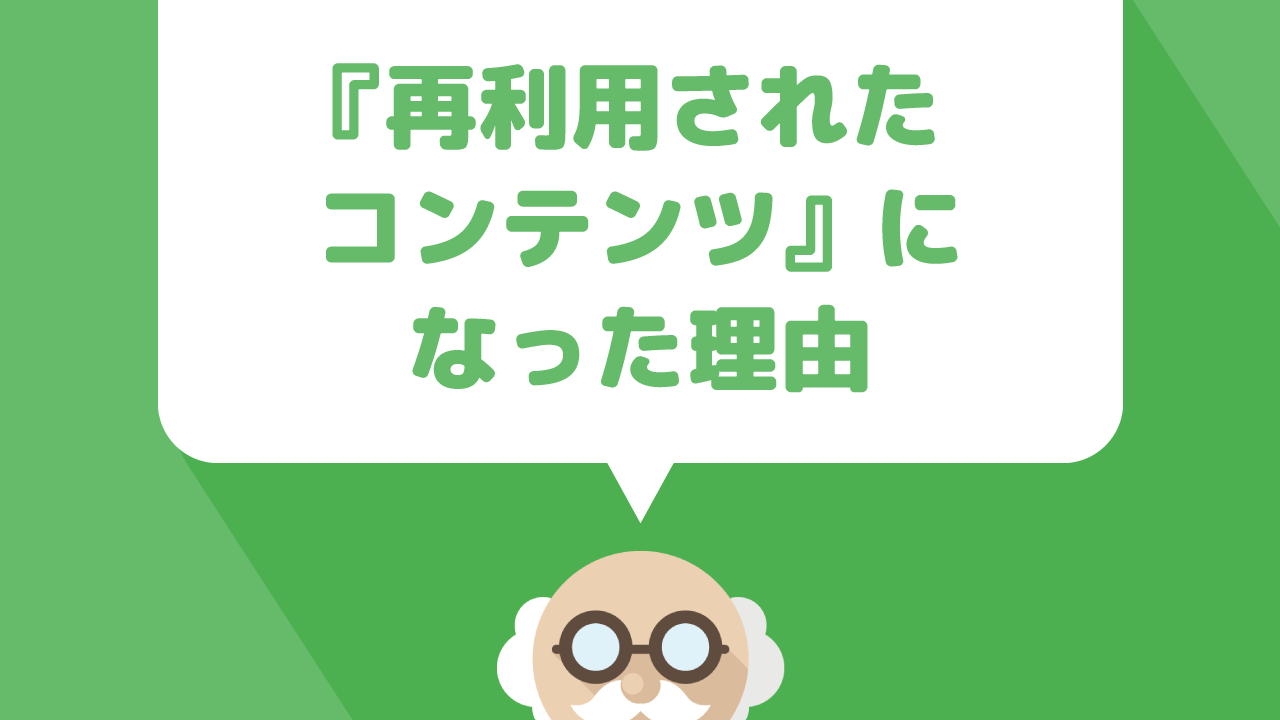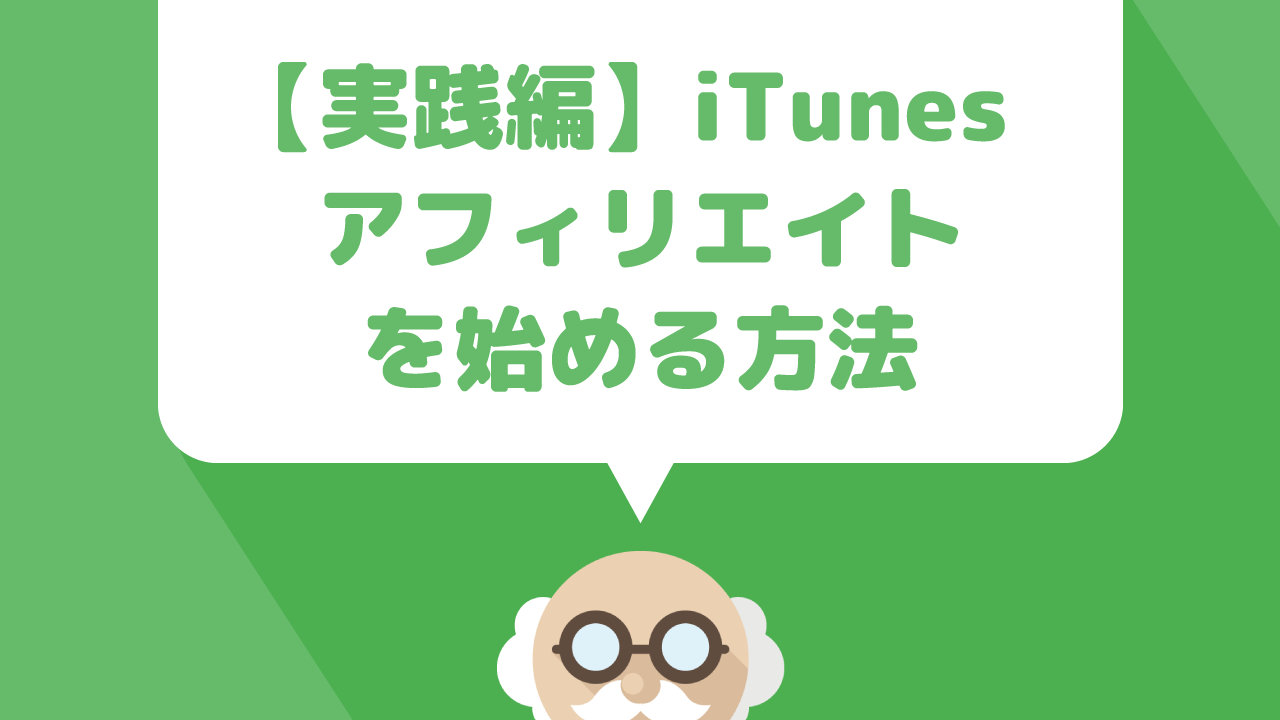
前回のiTunesアフィリエイトを始める方法【申請編】から今回は【アフィリエイト編】ということで、前回の工程でアフィリエイト審査が通った次の段階です。 いよいよ実際にアフィリエイトしていきます。
ダッシュボードへログイン
では以下のページの「サインイン」からログインしてみましょう。
https://itunes.phgconsole.performancehorizon.com/login/itunes/jp

設定した<ユーザー名>と<パスワード>を記入しましょう。

そうするとダッシュボードにログイン出来ます。
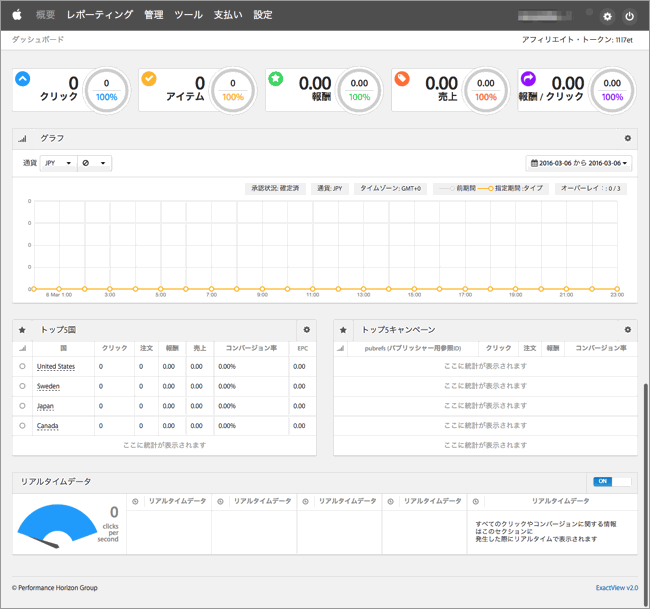
色々項目がありますが今回は実際にアフィリエイトするまでの流れなので、それぞれの項目に関しましてまた改めて。
商品を探す
ではアフィリエイトするための商品(アプリなど)を探しましょう。
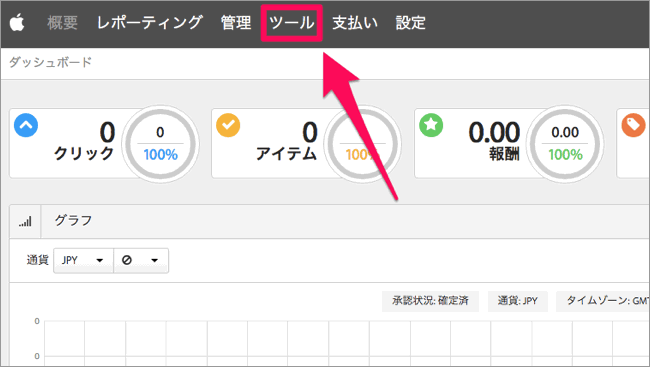
メニューバーの「ツール」をクリックします。 そうすると様々なリンク生成ツールが出てきます。ここでは「Link Maker」を選択します。Link Maker表記の横のリンクをクリックしましょう。
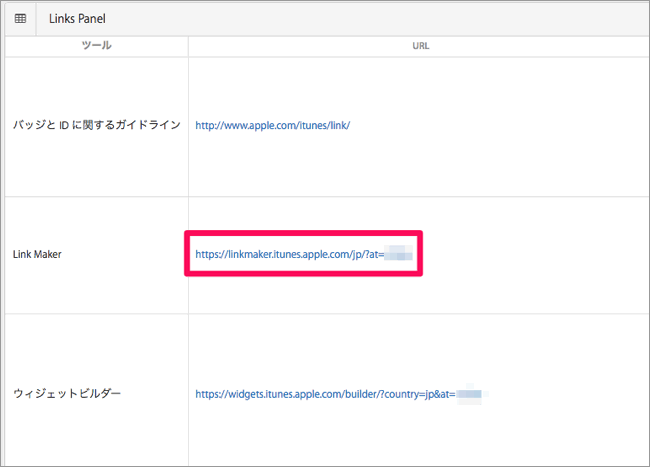
アフィリエイトリンク取得
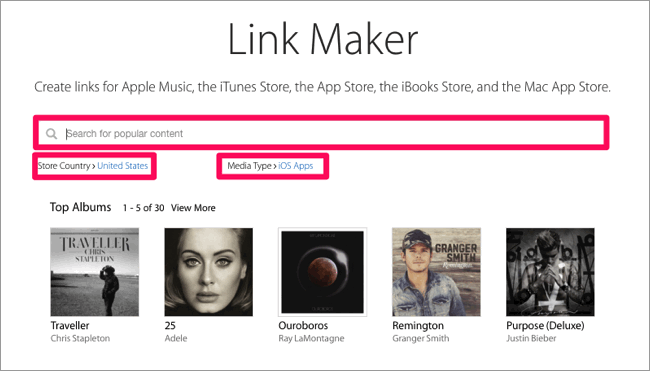
Link Makerを選ぶとこのようなページになりますので。探したいアプリ、音楽などを検索し、国や探すタイプを選択します。デフォルトだと英語表記なので少し分かりづらいかもしれません。なので日本語に言語を変えましょう。 右下に言語選択がありますので日本語を選べばOKです。
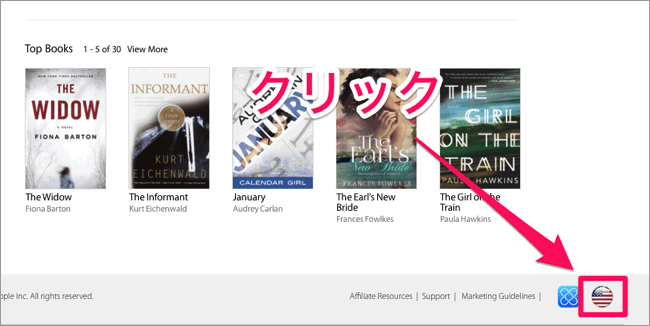
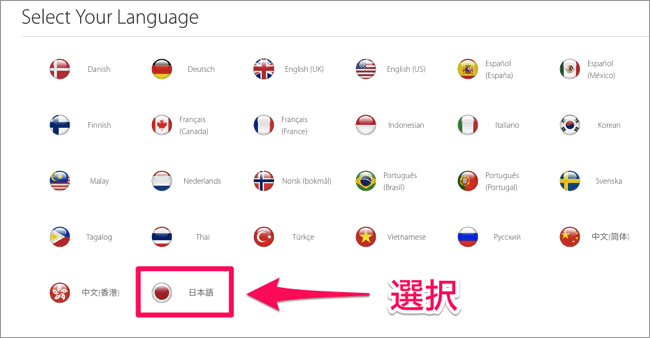
これで見やすくなりました。
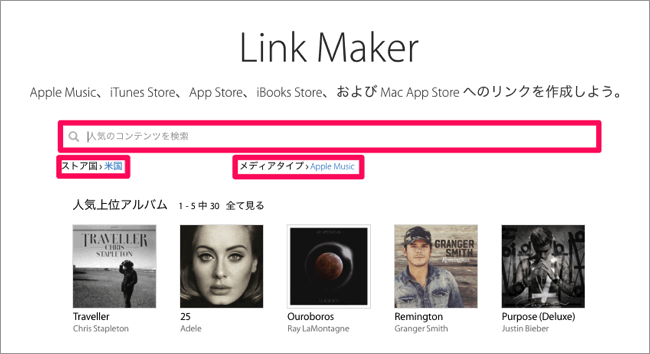
では早速アフィリエイトリンクをGETしてみましょう。まずは検索窓に試しに僕の大好きな「Evernote」と入れて検索してみます。国を<日本>にして、<メディアタイプ>も「APP」にします。で、検索。
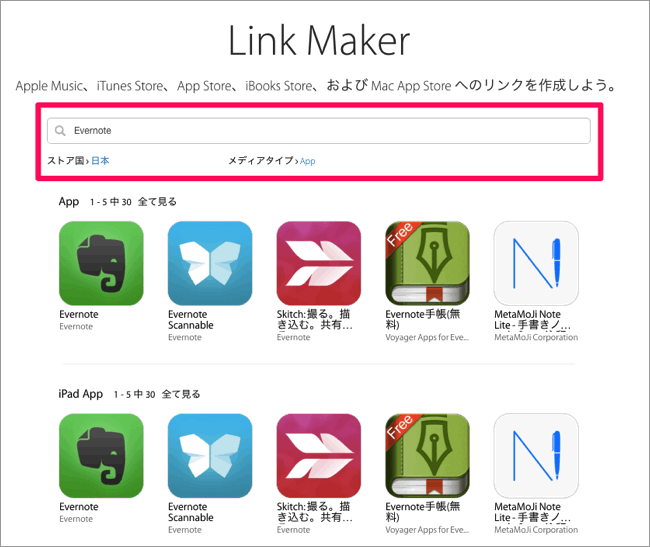
おぉ〜出ました出ました(^^)それでは目的のEvernoteアプリのリンクを取得してみます。リンクを取得したいアプリをクリックします。
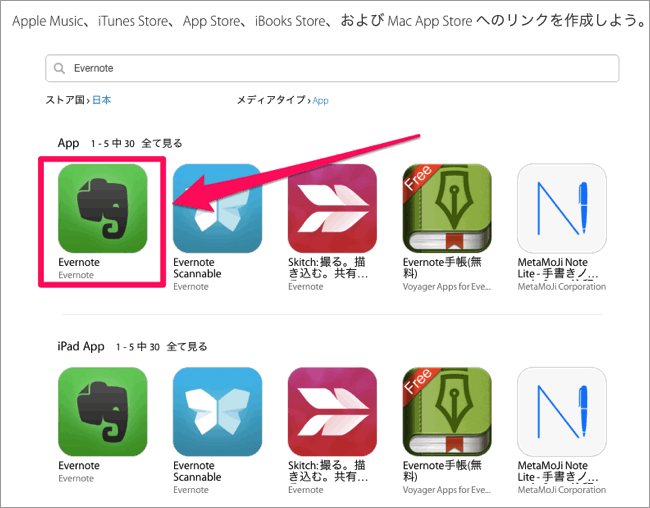
するとこのようなページになります。
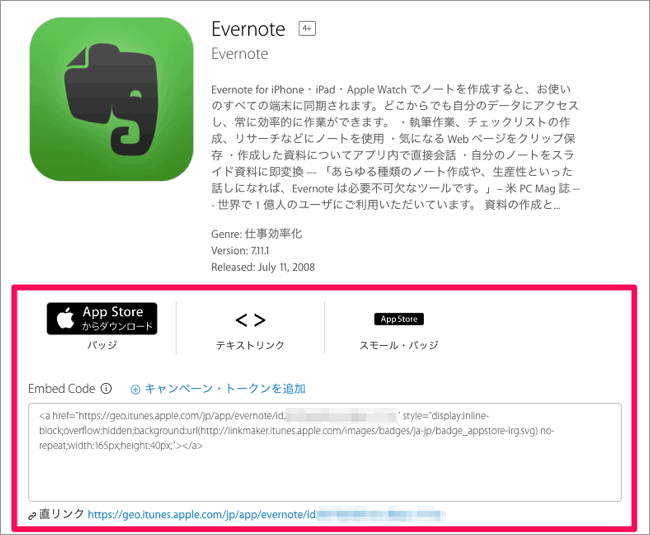
下の方でリンクの種類を選択します。選択した種類のコードが「Embed Code」に書き出されるのでそれをコピーしブログなどに貼り付けましょう。
収益を受け取る方法
アフィリエイトリンクの取得方法が分かればあとはバンバンアフィリエイトするだけですが、もう一つ厄介なので支払い方法の設定です。 メニューバーの「設定」>「支払い方法」へ進んで行きましょう。
 次のページで「支払い方法を追加」をクリック。
次のページで「支払い方法を追加」をクリック。 
必要項目を埋めるメニューが出てきますので、<報酬発生通貨・支払い通貨・銀行所在国>これらを「日本円」に設定しましょう。 そうすると支払い先銀行情報を埋める項目が出てきますので、自分の銀行の情報を記入していきましょう。 これが終わればあとは完了です。
あとがき
Appleのブランドでアフィリエイトが出来るのは非常に嬉しいですね(^^)普段何気なく使っているお気に入りのアプリを人にただ進めるんじゃなくて、アフィリエイトとして紹介するだけでもだいぶ違いますよね。 アプリだけじゃなく映画や音楽もアフィリエイト出来るので、紹介しやすいと思います。案外初心者の方も取り組みやすいかも!?
今回の記事はどうでしたか?分からないこと、疑問にあることがあれば、僕までご連絡ください。
こんな僕でもアドバイスさせていただけることがあれば、アドバイスさせていただきます。
自分を変えられず、毎日悔しい思いをしている経験がある方も僕までご連絡ください。
同じ苦しみを味わった僕だからこそ、アドバイスできることがあります。
1人では大変なことも、2人なら楽になります。
一緒に、前に進んでいきましょう。